不完全なオーディオ出力が生じることは避けられません。 オーディオ メーカーがよく経験する一般的な問題の XNUMX つは、周囲の騒音です。 一方、Adobe Audition は、Adobe のエースの XNUMX つであり、オーディオ編集の必要がある場合に登場します。 これが、この記事を使用することについて書くことにした理由です。 Adobe Audition のノイズリダクション 容量。 確かに、この投稿の最後では、オーディオのクリーニングに関して上記のソフトウェアの利用方法に慣れることができるでしょう。 それでは、これ以上の話はせずに、本題に移りましょう。
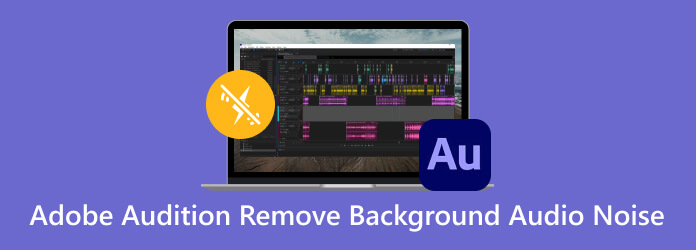
はい。 Adobe には、さまざまな目的を持つさまざまなプログラムがあります。 Adobe Premiere Pro、Adobe Photoshop、および Adobe Audition は、メディアのバックグラウンド ノイズを除去できる可能性のあるプログラムです。 ただし、この Adobe Audition には、オーディオのポストプロダクションおよび編集タスク用に特別な指定があります。 実は、この Adobe Audition には、ハム音、ヒス音、その他多くの不要な音など、さまざまなノイズを除去する AI オーディオ ノイズ リダクション機能が搭載されています。
Audition を使用してファイルのバックグラウンド ノイズを低減するには、さまざまな方法やテクニックがあります。 このプログラムには、バックグラウンドノイズを除去するための強力な機能を備えたイコライゼーションなど、安全で信頼性の高いツールが含まれています。 このプログラムが以下の 3 つの方法でどのように役立つかを学びましょう。
Adobe Audition チュートリアルの最初にあるのは、このヒスノイズ低減機能です。 多くの場合、オーディオまたはビデオの背景ノイズがヒスノイズのように聞こえることがあります。 これはノイズ フロアとも呼ばれるタイプのノイズであり、高周波が特徴です。 また、電気的干渉やマイクの自己ノイズなどによっても捕捉されます。 そこで、以下の簡単な手順でAdobe Auditionのヒス除去の使い方を学びましょう。
Audition を起動し、 ファイル>開く ボタン。
次に、 エフェクト メニューを見つけて ノイズリダクション/復元 オプションをクリックして、 ヒスノイズの低減
ダイアログ ボックスが表示されたときのヒス音をサンプリングできます。 ノイズフロアのキャプチャ 効用。 次に、ウィンドウ内のスライダーを使用してノイズ除去効果を制御します。 次に、 申し込む
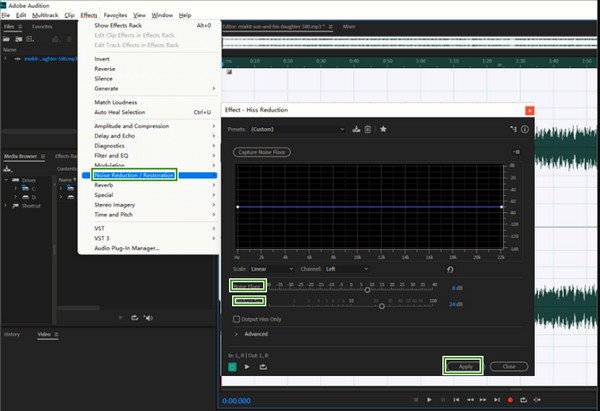
Adobe Audition のもう XNUMX つのノイズ低減は、ノイズ低減効果に移動することによって行われます。 ノイズリダクション機能を備えたエフェクトで、ノイズの多いオーディオの周波数を滑らかにします。 最初は、ランブル、ハム音、ヒスノイズ、および周囲のノイズを除去することを目的としています。 使用方法は次のとおりです。
編集する必要がある音声ファイルを開きます。 次に、 エフェクト メニュー、ノイズ低減/復元タブ、および キャプチャノイズプリント
オーディオ ファイル内のノイズ リダクションを適用する部分を選択して強調表示します。
次に、 エフェクト>ノイズリダクション/リストア ボタンをクリックし、今度は ノイズリダクション オプションを選択します。
ダイアログボックスで、 ノイズリダクション, 周波数平滑化, アタック/ディケイタイム, 削減による パラメーター。 次に、 申し込む
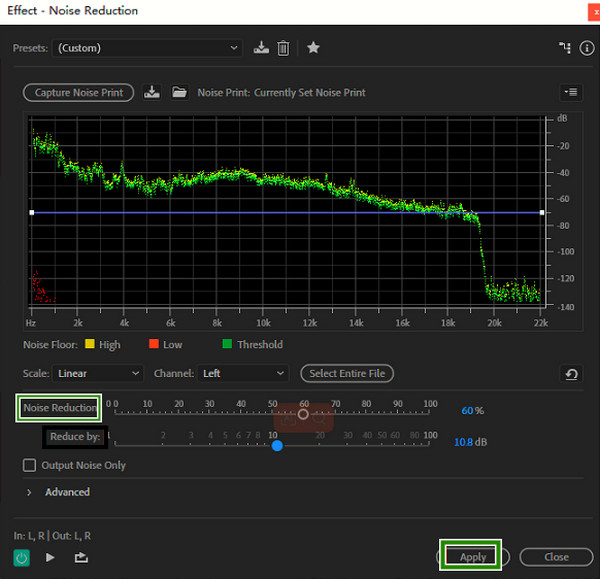
Audion のバックグラウンドノイズを低減する方法の XNUMX つはイコライザー機能です。 XNUMX オクターブ、半オクターブ、または XNUMX オクターブに設定できます。 インターネットから音声を録音したところ、バックグラウンドノイズがひどいことが分かったとします。 その場合、Audition のイコライザー機能は非常に効果的で、録音の低周波のバックグラウンド ノイズを簡単に低減できます。
すべての音声録音を強調表示します。 次に、に行きます エフェクト タブをクリックします フィルターとEQ オプションを選択します。
次のウィンドウで、好みのイコライザー設定を選択します。 多くのユーザーが使用していることに注意してください。 グラフィックイコライザー(30バンド).
このイコライザーは周波数を除去するために使用されます。 設定には注意し、オーディオ ファイルの重要な部分を切り取らないようにしてください。 次に、 申し込む
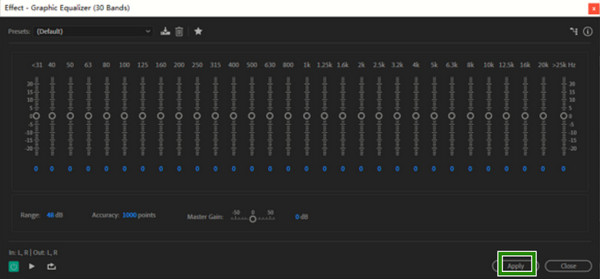
突然気が変わり、Adobe Audition をもう使用したくない場合は、次の方法を使用するのが最適です。 これを試して 動画変換 究極、ビデオとオーディオの操作と強化に対応する効率的なプログラムです。 Adobe Audition のノイズリダクションとは異なり、ノイズリムーバー機能はオーディオファイル全体のノイズを除去できるため、きっと気に入っていただけるでしょう。 それとは別に、次のことができます ビデオから背景ノイズを除去する 同じように。 さらに、このエディタはすべての一般的なメディア形式とその他何百ものメディア形式をサポートしているため、ローカル フォルダにあるファイルの種類について心配する必要はありません。
主な機能
まず最初に、 ダウンロード 上のボタンを使用して、コンピューター上にツールをすぐに入手できます。
ソフトウェアを起動し、 ツールボックス メニューのタブ。 そのページにアクセスしたら、 ノイズリムーバー ツールをクリックしてクリックします。 次に、プロンプトが表示されたウィンドウで、 Add 中央にあるボタンをクリックして、ノイズを除去する必要がある音声をアップロードします。
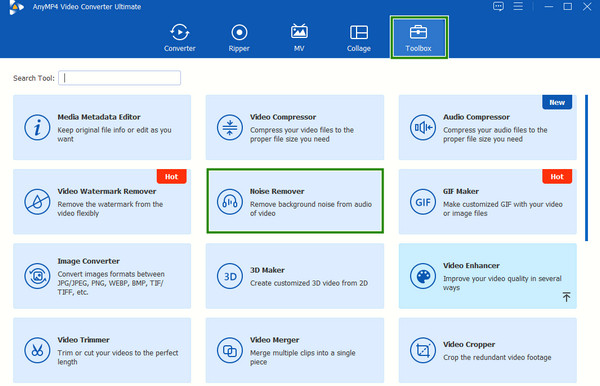
アップロードしたら、下のボックスにマウスを置きます。 オーディオトラック セクションをチェックしてください。 こうすることで、オーディオノイズリダクションが有効になります。 とても簡単です。これで、 輸出 ボタンをクリックしてファイルをローカル フォルダーに保存します。
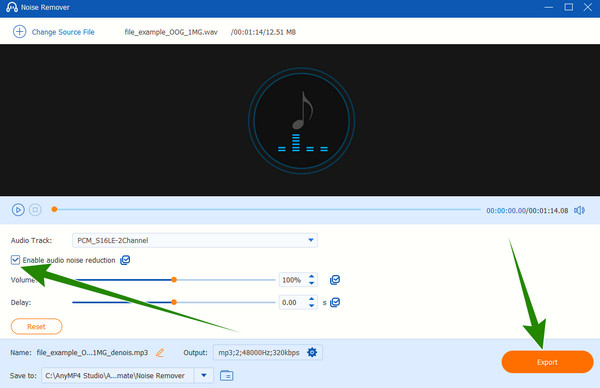
オーディオ ファイルからバックグラウンド ノイズを除去することはできますか?
はい、そうです。 ただし、オーディオのノイズを除去する効率は、オーディオのノイズの複雑さに依存します。
どうすれば周囲の騒音を遮断できますか?
マイクにノイズキャンセリング機能がある場合にのみ背景ノイズをブロックできますが、これは弱い背景ノイズに対してのみ機能します。
背景ノイズを除去する無料の AI ツールとは何ですか?
背景ノイズを除去する無料の AI ツールをお探しの場合は、Kapwing や LALAL.AI などのオンライン ツールを利用できます。
Adobe Audition は無料で使用できますか?
はい、Adobe Audition では XNUMX 日間の無料トライアルを提供しています。
Adobe Audition は何に適していますか?
Audition は、オーディオ ファイルを修復することを目的としているため、オーディオ ファイルの修復に適しています。
結論として、この記事では、Adobe Audition を使用してオーディオのバックグラウンドノイズを除去する際の注意事項を説明します。 まさに、使う価値のあるプロフェッショナルツールです。 ただし、同じ機能と機能を備えた、より簡単な機能を探している場合は、次のサイトにアクセスしてください。 動画変換 究極.
もっと読書
Premiere Proで高品質のビデオをエクスポートする方法に関する回答とともに、品質を向上させるためのガイドラインも優れています. ここに来て見てください。
Premiere Pro でバックグラウンドノイズリダクションを使用する方法
この記事では、Premiere Pro のノイズ リダクションの使用に関するハウツー コンテンツの概要を説明します。 最適な代替ツールを使用して高度な方法を実行する方法を説明します。
技術的な習熟なしにAdobeEncoreでDVDを作成する方法
DVDのオーサリングはあなたにとって苦労していますか? 私たちのチームがAdobeEncoreを使用して効率的かつ簡単にDVDを作成する方法を教えてくれるので、もうそうしないでください。
Premiere Pro でバックグラウンドノイズリダクションを使用する方法
この記事では、Premiere Pro のノイズ リダクションの使用に関するハウツー コンテンツの概要を説明します。 最適な代替ツールを使用して高度な方法を実行する方法を説明します。